Kuidas puhastada Windows 10 registrit ohutult
Varia / / August 05, 2021
Windowsi register on andmebaas, mis salvestab kõik operatsioonisüsteemi ja rakenduste konfiguratsioonisätted. Selle salvestatud väärtused reguleerivad arvukaid operatsioonisüsteemi ja selles olevate rakenduste tegureid.
Registrifailide eemaldamine on siiski väga riskantne, kui te ei tea, mida teete. Kui aga teate, millega tegelete, avage lihtsalt Windowsi register, mis asub seejärel kataloogis. Pärast seda alustage REG-failide käsitsi eemaldamist. Saate seda teha ainult siis, kui teil on olnud eemaldada ainult mõned REG-failid.
Kui teie Windowsi registris on palju puhitavaid REG-faile, on nende eemaldamiseks kõige tõhusam viis kasutada kolmanda osapoole rakendust. Siiani oleme kogunud paar ideed selle kohta, mis on registrifailid. Nüüd arutame meetodit teie Windows 10 registri ohutuks puhastamiseks.
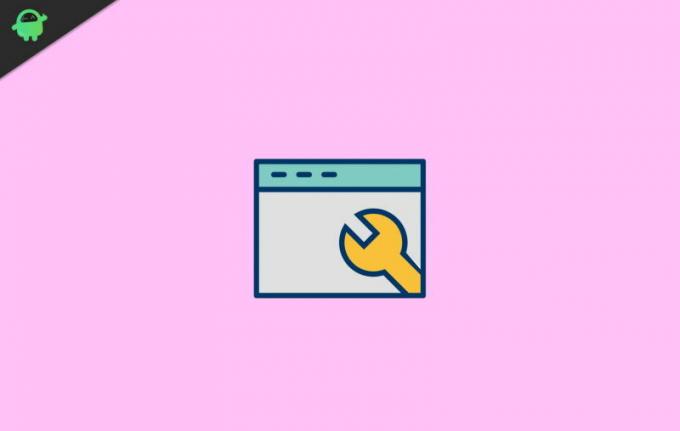
Sisukord
-
1 Kuidas puhastada Windows 10 registrit ohutult
- 1.1 Võtke Windowsi registri varundamine
- 1.2 Windowsi registri puhastamine CCleaneri abil
- 1.3 Auslogicsi registripuhasti kasutamine
- 2 Järeldus
Kuidas puhastada Windows 10 registrit ohutult
Windowsi register koosneb andmebaasist, kus iga REG-fail kannab väärtust. Nendest väärtustest sõltub palju asju, kui eemaldate oma Windowsi registri puhastamise käigus kogemata olulise faili. See on teie operatsioonisüsteemi või rakenduste jaoks suur probleem.
Pealegi on tõenäoline, et see võib teie arvutit jäädavalt kahjustada, seega kui olete kindel Windowsi registri puhastamises.
Võtke Windowsi registri varundamine
Kohustustest loobumine
Peaksite olema selge, et registrifailidega segamine võib teie aknaid tõsiselt kahjustada. Siiski on võimalik, et teie arvuti jõudlust mõjutab palju kasutuid registrifaile. Seetõttu soovite kasutud registrifailid eemaldada.
Peate võtma a varukoopia kõigepealt Windowsi registri, nii et kui midagi valesti läheb. Saate varukoopia laadida ja Windowsi parandada.
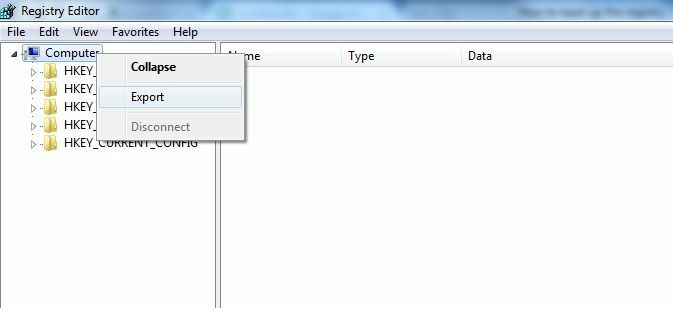
Registrist varukoopia tegemiseks avage Windowsi register, valige arvuti kataloogi, paremklõpsake ja vajutage eksport. Pärast seda salvestage varukoopia turvalisse kohta, kus sellele juurde pääsete.
Windowsi registri puhastamine CCleaneri abil
CCleaner on üks usaldusväärsetest rakendustest, mida miljonid kasutajad kasutavad oma Windowsi registri puhastamiseks. Ap saab teha palju muud, näiteks puhastada süsteemi vahemälufaile, ajutisi faile ja palju muud.
Laadige alla CC Cleaner
Käivitage rakendus CCleaner, klõpsake nuppu Register ikooni ja vajutage nuppu Probleemide otsimine nupp registrifailide skannimise alustamiseks.
Programm leiab probleemid, vead ja puuduvad REG-failid automaatselt üles ning kuvab teid. Te ei tohi paanikasse sattuda, selle asemel läbige viga, klõpsake nuppu Paranda nuppu ja vaadake, kas saate selle parandada.
Kui te pole aga nõus nii palju aega kulutama, valige kõigepealt linnuke failidele, mida soovite muuta, ja tühjendage need, mida te ei soovi.

Pärast seda klõpsake lihtsalt nuppu Parandage kõik probleemid nuppu ja see teeb teie eest töö ära. Parandatavad registrifailid fikseeritakse ja need, mis olid kasutud, eemaldatakse Windowsi registrist.
Auslogicsi registripuhasti kasutamine
Pealegi on CCleaner Auslogics Registry Cleaner veel üks paljulubav rakendus, mis aitab teil Windowsi registrifaile turvaliselt kustutada. Auslogicsi registripuhastajast on olemas pro versioon.
Kuid tasuta versioon töötab hästi, kui soovite puhastada ainult Windowsi registrit. Rakendus töötab väga sarnaselt CCleaneriga, nii et teil pole selle Windowsi registri puhastamiseks probleeme.
Valite failid, kataloogid, mida soovite parandada või eemaldada, saadaval on ka kogu süsteemi hõlmav skannimine.
Ärge laadige Auslogicsi registripuhastit
Järeldus
Kui mõtlete oma Windowsi registri puhastamisele, siis kõigepealt tehke varukoopia. Koostage süsteemi taastepunkti loomine või kogu Windowsi registrifailide varundamine. Pärast seda saate jätkata kolmanda osapoole rakenduse allalaadimise ja installimisega. See aitab teil Windowsi registrit turvaliselt puhastada.
Windowsi registrifailide kustutamine võib olla riskantne, kuid kui teate, mida teete, saate Windowsi registri käsitsi puhastada.
Toimetaja valik:
- Taastage Windows 10 register ilma varundamiseta (kuidas juhendada)
- Vea parandamine Konfiguratsiooniregistri andmebaas on rikutud
- Parandada sinise ekraani viga REGISTRY_ERROR (0x00000051)?
- Registriredaktor: Fix Failiviga ei saa Windows 10-s importida
- Kuidas avada registriredaktorit Windows 10, 8, 7, Vista või vanemas operatsioonisüsteemis?
Rahul on arvutiteaduse eriala üliõpilane, kellel on tohutu huvi tehnika ja krüptoraha teemade vastu. Ta veedab suurema osa ajast kas kirjutades või muusikat kuulates või reisides nägemata paikades. Ta usub, et šokolaad on lahendus kõigile tema probleemidele. Elu juhtub ja kohv aitab.


![Symphony Z28 juurimine Magiski abil [TWRP-d pole vaja]](/f/e6233e062c9ca4b6f8e6deda5bb0fc36.jpg?width=288&height=384)